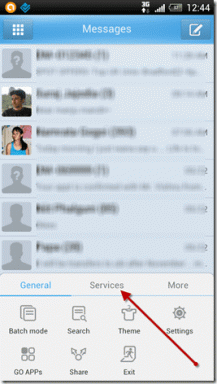Cum să înregistrați ecranul pe iPhone cu Siri pe iOS 16.5 - TechCult
Miscellanea / / April 06, 2023
Odată cu iOS 11, care a debutat în 2017, capacitățile de înregistrare a ecranului au fost introduse pentru prima dată pe iPhone-uri. Anterior, funcția a fost accesibilă doar prin Centrul de control. Dar Apple a făcut acum posibil ca utilizatorii de iPhone să înregistreze instantaneu folosind o comandă vocală Siri cu iOS 16.5 beta. Capacitatea de a înregistra instantaneu pe un iPhone folosind o comandă vocală Siri este un instrument extrem de util. Cu toate acestea, nu există încă o înregistrare a ecranului iOS 16.5 disponibilă în aplicația de comenzi rapide pentru a personaliza experiența utilizatorului. Poate să apară într-o versiune beta ulterioară sau într-o actualizare pentru versiunea generală. În acest articol, vă vom anunța cum puteți înregistra ecran pe iPhone cu Siri pe iOS 16.5.

Cum să înregistrați ecranul pe iPhone cu Siri pe iOS 16.5
Într-un moment în care generativ AI ca ChatGPT este în creștere în popularitate enormă pentru implicarea conversațională și utilizarea diversă pentru a compune rapid mesaje, e-mailuri, articole sau chiar muzică, căutați pe web și faceți mult mai mult, este logic ca Apple să-și îmbunătățească vocea asistent. Utilizatorii vor putea acum să pornească și să oprească înregistrarea ecranului cu vocea lor rapid și fără efort datorită
Siri în iOS 16.5 înregistrator de ecran. Dar, pentru ca asistentul vocal Siri să își îndeplinească instrucțiunile, utilizatorii trebuie să folosească anumiți termeni. Urmați pașii de mai jos pentru a ști cum să înregistrați ecranul pe iPhone cu Siri pe iOS 16.5:1. Dă-i lui Siri o comandă vocală, cum ar fi Hei, Siri îmi înregistrează ecranul de la Blocare sau ecran de pornire.
Notă: Comanda vocală va funcționa și cu alte variante, cum ar fi Hei, ecran de înregistrare Siri.
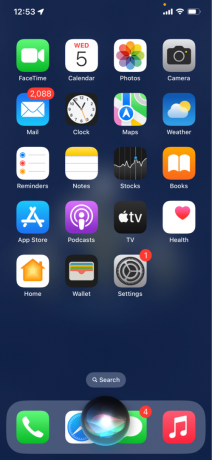
2. Nu există numărătoare inversă, iar înregistrarea dvs. de pe ecran va fi ÎNCEPEimediat.
3. The indicator de înregistrare pe ecran roșu va fi văzut pe iPhone-ul tău Insula dinamică.

4. Apasă pe indicator roșu la manual Stop înregistrarea sau comanda lui Siri opriți înregistrarea să-l pună capăt și Salvați acesta la Aplicația Fotografii.

Întrebări frecvente (FAQs)
Î1. Apple a eliminat înregistrarea ecranului?
Ans. Fără conștientizarea utilizatorului, unele aplicații populare au înregistrat ecranele iPhone folosind instrumente de analiză. La mai puțin de 48 de ore după ce a fost dezvăluit că anumite aplicații proeminente pentru iPhone înregistrau în secret Ecranele iPhone ale utilizatorilor folosind tehnologia de analiză, Apple a acționat pentru a pune capăt rapid practică.
Q2. Cum îmi înregistrez vocea pe iPhone-ul meu iOS 16?
Ans. Pentru a începe și a continua înregistrarea, apăsați butonul microfonului și țineți-l apăsat. Butonul microfonului se transformă într-un buton de transmisie în timp ce este apăsat. După ce ați terminat, mutați degetul până când butonul de trimitere se transformă într-un X, apoi eliberați-l pentru a șterge înregistrarea. De asemenea, puteți elibera degetul de pe butonul de trimitere pentru a trimite imediat mesajul audio.
Q3. Toate iPhone-urile au înregistrare pe ecran?
Ans. Trebuie să aveți instalat iOS 11 sau o actualizare ulterioară pe iPhone, iPad sau iPod Touch, dar aceasta nu este singura cerință. Înainte de a începe înregistrarea instrumentului de înregistrare a ecranului, mai întâi trebuie să adăugați un buton de funcție la Centrul de control.
Î4. Cum folosesc Siri pe iPhone 16?
Ans. Dacă nu ați configurat încă Siri, atunci accesați Setări> Siri și Căutare > rotiți comutatorul verde de lângă Ascultă Hei Siri.
Recomandat:
- Google urmărește Apple prin introducerea politicii de ștergere a conturilor pentru aplicațiile Android
- Cum să înregistrați ecranul pe Mac
- Cum să înregistrați ecranul pe Discord Mobile
- Cum să înregistrați ecranul Chromebookului
Până acum, utilizatorii trebuiau să parcurgă o serie de pași pentru a începe o înregistrare a ecranului atunci când aceștia au vrut să captureze un videoclip cu un antrenament, design, rețetă sau alt conținut pe care l-au găsit pe rețelele sociale mass-media. Cel mai recent este un mic, dar crucial upgrade iOS. Sperăm că acest ghid pe cum să înregistrați ecranul pe iPhone cu Siri pe iOS 16.5 a fost de ajutor. Vă rugăm să nu ezitați să utilizați zona de comentarii de mai jos pentru a ne contacta cu orice întrebări sau recomandări.

Alex Craig
Alex este condus de o pasiune pentru tehnologie și conținut de jocuri. Fie că este jucat la cele mai recente jocuri video, ținând pasul cu cele mai recente știri despre tehnologie sau antrenând cu alți indivizi care au aceleași idei online, dragostea lui Alex pentru tehnologie și jocuri este evidentă în tot ceea ce el face.

Alex Craig
Alex este condus de o pasiune pentru tehnologie și conținut de jocuri. Fie că este jucat la cele mai recente jocuri video, ținând pasul cu cele mai recente știri despre tehnologie sau antrenând cu alți indivizi care au aceleași idei online, dragostea lui Alex pentru tehnologie și jocuri este evidentă în tot ceea ce el face.